Formas de agregar aplicaciones en Sharp Smart TV [actualizado en 2025]
¿Utilizas un Smart TV Sharp en casa? ¿Qué puedes decir sobre tu dispositivo? ¿Tienes una idea de cómo agregar aplicaciones en Sharp Smart TV? En caso de que no sepas nada y te interese saberlo, estamos a punto de compartirte algunas ideas que pueden serte de gran utilidad.
Si recientemente compró un nuevo televisor inteligente, es probable que deba aprender varias cosas. Una tarea importante es descubrir cómo agregar aplicaciones a su televisor inteligente Sharp. Afortunadamente, el proceso es bastante sencillo.
Agudo es una marca de televisores reconocida y de buena reputación que ha seguido mejorando su oferta de productos a lo largo de los años, garantizando que los consumidores reciban dispositivos de alta calidad que satisfagan sus necesidades.
Está claro que el principal motivo para elegir un televisor inteligente frente a uno normal es tener acceso a algo más que la programación televisiva habitual. Afortunadamente, el televisor inteligente de Sharp ofrece muchas funciones y capacidades adicionales.
Para explorar todas las posibilidades de este dispositivo, necesitaremos aprender a agregarle aplicaciones. Profundicemos y descubramos cómo podemos mejorar nuestra experiencia visual con Smart TV de Sharp.
Contenido del artículo Parte. 1. Métodos para descargar aplicaciones en Sharp Smart TVParte 2. Bono: ¿Cuál es la mejor manera de descargar? Spotify ¿Pistas de música y disfrutarlas en tu Smart TV?Parte 3. Para resumirlo todo
Parte. 1. Métodos para descargar aplicaciones en Sharp Smart TV
En esta parte del artículo, vamos a descubrir los diferentes métodos de cómo agregar aplicaciones en Sharp Smart TV. Le sorprenderá saber que existen métodos sencillos para ejecutar la tarea. Háganos saber más sobre los métodos a continuación.
Mediante el uso de Aplicación AppsNow Diseñado para televisores inteligentes Sharp
Esta aplicación le permitirá descargar aplicaciones y luego instalarlas en su Sharp Smart TV. En realidad, es como la tienda de aplicaciones de un teléfono móvil. Para agregar las aplicaciones a su televisor inteligente Sharp, estas son las cosas que debe hacer: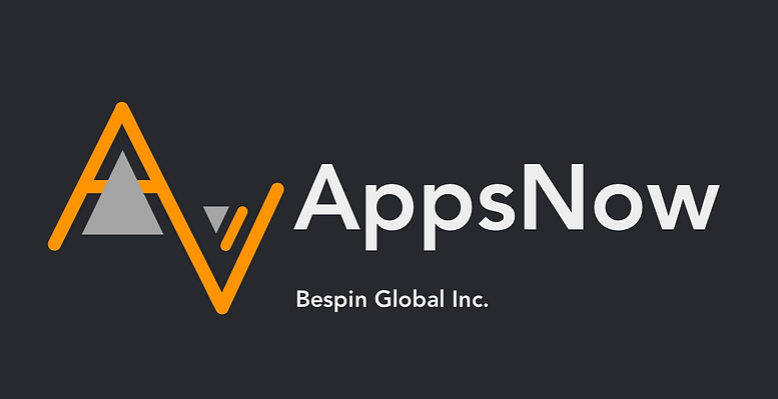
-
- Para comenzar, debe presionar el botón Aplicaciones con el control remoto de su Sharp Smart TV.
- Luego elija Aplicaciones ahora.
- Luego, en la parte superior izquierda de la pantalla, verás una opción de filtro. Esto le permitirá ordenar todas las aplicaciones categorizadas como Música, Juegos, Estilo de vida, Películas y programas de televisión, Tecnología y mucho más.
- Luego debes usar dicho filtro para comenzar a elegir el tipo de categoría de aplicación que deseas agregar.
- Elija la aplicación que ha elegido instalar y luego toque la opción Aceptar.
- Una vez que se complete la instalación, verá una marca que aparecerá en la parte superior izquierda de su televisor.
Si ha optado por utilizar este método sobre cómo agregar aplicaciones en Sharp Smart TV, puede acceder fácilmente a muchas aplicaciones gratuitas y populares, como Pluto TV. Esto puede continuar incluso sin el uso de ninguna suscripción o antena de TV.
Mediante el uso de la tienda de canales Roku para Sharp Roku TV
Si está buscando el sistema operativo para televisores más vendido, Roku TV lidera actualmente la carga. Recientemente, Roku TV se asoció con Sharp para ofrecer a los usuarios la última tecnología en televisores Sharp, combinada con las excelentes características del sistema operativo Roku TV.
Con Roku TV, obtienes TV por cable preinstalada y acceso a una amplia gama de funciones de transmisión de los proveedores más populares disponibles actualmente. Agregar aplicaciones a su Sharp Smart TV usando Roku TV es un proceso sencillo. A continuación le proporcionamos pasos fáciles de seguir para su comodidad.
-
- En su televisor Sharp Roku, debe tocar el botón Inicio.
- Si desea utilizar una aplicación de transmisión, debe elegir la opción Canales de transmisión.
- También puede tocar la opción Buscar en caso de que desee instalar una aplicación.
- Debes ingresar a la aplicación que deseas tener o descargar y luego buscarla.
- Luego debes verificar los resultados de la búsqueda y tocar Agregar canal en caso de que lo que hayas elegido sea gratis o tocar Comprar en caso de que necesites pagar por ello.
- Luego toque la pestaña Aceptar.
- Una vez hecho esto, y deseas abrir la aplicación lo antes posible, puedes hacerlo eligiendo la opción Ir al canal.
Mediante el uso de la aplicación móvil de Roku
Como hemos comentado anteriormente, podemos utilizar la tienda de Roku Channel para poder añadir aplicaciones a nuestro Sharp Smart TV. Bueno, la buena noticia es que también podemos usar la aplicación Roku Mobile para hacerlo. Sólo tienes que recordarte que necesitas tus dispositivos Android e iOS para continuar. Para comenzar a agregar aplicaciones a su Sharp Smart TV usando la aplicación móvil de Roku, debe:
-
- Vaya a App Store o Play Store y comience a obtener la aplicación Roku Mobile; una vez descargada, instálela de inmediato.
- Luego abra la aplicación y luego vaya a Channel Store inmediatamente.
- Debes prepararte con tu correo electrónico y contraseña de Roku e ingresarlos cuando sea necesario o te lo soliciten.
- Luego, ahora puede comenzar a desplazarse dentro de las aplicaciones o puede usar la barra de búsqueda para buscar una aplicación.
- Una vez que haya localizado la aplicación que desea, debe elegirla y luego tocar la opción Agregar canal.
Mediante el uso de Google Play Store destinado a Sharp Android TV
Bueno, el método más sencillo para agregar aplicaciones en Sharp Smart TV es mediante el uso de Google Play Store. Esto es si está utilizando un Smart TV con sistema operativo Sharp Android. Bueno, lo bueno de este método es que la Google Play Store que tienes en tu televisor es la misma que usas en tus dispositivos móviles, por lo que significa que su utilización puede ser mucho más fácil.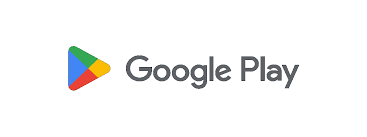
Tiene muchas aplicaciones que pueden ser gratuitas o de pago, a las que solo puede acceder si ha iniciado sesión con su cuenta de Google. En caso de que aún no tengas una cuenta en Google, los pasos para crear una son fáciles de seguir. Para crear una cuenta de Google, tienes que:
-
- Vaya a Google.com utilizando el navegador web de su PC.
- En la parte superior derecha de la pantalla, debes ir y seleccionar la opción Iniciar sesión.
- Se abrirá una ventana y luego deberá elegir la opción Crear cuenta.
- Luego se te preguntará para quién vas a crear la cuenta y, entre las opciones, deberás elegir "Yo".
- Debe escribir su nombre, específicamente su nombre y apellido, y también debe obtener un nombre de usuario único.
- Luego tienes que crear una contraseña y luego confirmarla.
- Luego se le pedirá que ingrese su número de teléfono y luego recibirá un código de verificación.
- Vaya e ingrese el código que recibirá y luego toque Verificar.
- Puede ingresar un correo electrónico de recuperación en la página siguiente en caso de que lo desee.
- Luego debe escribir su información de sexo y fecha de nacimiento y luego tocar Siguiente.
- Luego se le preguntará si desea utilizar su número de móvil en todos los diferentes servicios de Google.
- Toca Omitir, Sí o Estoy dentro.
- Luego debe aceptar los términos de Google y luego se configurará su cuenta.
Una vez que haya terminado de crear su cuenta, puede ir a Google Store y seguir los pasos a continuación para descargar las aplicaciones que desee.
-
- Vaya y elija el botón Inicio y luego elija Aplicaciones, o en su control remoto presione el botón Aplicaciones.
- Tienes que desplazarte hasta Google Play Store y luego elegirla.
- Puede utilizar la función de búsqueda para ir a la aplicación que desea agregar.
- Luego elija la aplicación y luego elija la opción Instalar.
- Si se le solicita que otorgue permisos en el sistema, debe revisarlos y luego aceptarlos en consecuencia.
Parte 2. Bono: ¿Cuál es la mejor manera de descargar? Spotify ¿Pistas de música y disfrutarlas en tu Smart TV?
¿Has notado cómo las plataformas de música en línea cambiaron la forma en que podemos acceder a la música? Se ha convertido en una parte muy importante de muchas vidas, ya que la música también es esencial para muchas. Ahora podríamos incluso disfruta de Apple Music gratis. Si buscamos en la web y buscamos la mejor plataforma de música online, siempre tendremos Spotify en los resultados
Spotify es un servicio de transmisión de música muy conocido y popular y por una buena razón. Ofrece una variedad de funciones que cualquier amante de la música disfrutaría. Una de sus características más destacadas es el plan gratuito, que permite a los usuarios escuchar canciones gratis siempre que tengan una conexión a Internet estable, un Spotify cuenta y un dispositivo. Sin embargo, los usuarios deben estar preparados para escuchar anuncios entre canciones y tener saltos limitados.
Bueno, todavía hay una manera de que puedas escuchar en cualquier lugar o en cualquier momento que quieras, solo tienes que aprovechar el plan pago y no verás anuncios entre canciones e incluso podrás escuchar cualquier canción que quieras con el función de saltos ilimitados.
Y en caso de que no tengas suficiente dinero para comprar una suscripción, tenemos herramientas como TunesFun Spotify Music Converter Esta herramienta profesional está hecha para cosas como esta, y también sería fantástico conocer más esta herramienta, para que podamos ver más de lo que puede hacer.
-
- Puede ahorrar tiempo y energía con TunesFun Spotify Music Converter. El proceso de conversión cuando lo utilices sería breve y sencillo. Sólo te llevará unos minutos terminarlo todo.
- La TunesFun Spotify Music Converter puede ser capaz de convierte tus pistas de música de Spotify a formatos que se dice que son más cómodos de usar. Tenemos MP3, FLAC, AC3 y muchos más como ejemplos.
- El resultado del proceso de conversión es, en última instancia, sin pérdidas. Seguramente disfrutará de lo mejor de lo mejor que jamás haya existido.
- La interfaz y la página de trabajo del TunesFun Spotify Music Converter están fácil de administrar, y no perderá muchos recursos ni tiempo simplemente usándolo.
¡Haga clic aquí para probarlo gratis y seguir la guía paso a paso!
Descargar Descargar
Para utilizar el TunesFun Spotify Music Converter, necesitas:
Paso 1. Descarga e instala la TunesFun Spotify Music Converter, y luego ábrelo para finalmente añadir archivos para la conversión. Toque el botón Agregar archivos.
Paso 2. Selecciona el formato de los archivos que desea tener como salida final. Luego crea una carpeta para que puedas guardar tus archivos en un espacio seguro.
Paso 3. Espere unos minutos hasta que TunesFun Spotify Music Converter ha finalizado la conversión. Luego, monitoree el proceso de conversión en la página principal de TunesFun Spotify Music Converter.
Parte 3. Para resumirlo todo
Hay varias formas de agregar aplicaciones a un Sharp Smart TV y los métodos que analizamos anteriormente son solo algunos. Para agregar las aplicaciones que desee, simplemente siga los pasos que le proporcionamos.
Si estás interesado en acceder Spotify música en su Sharp Smart TV, considere usar TunesFun Spotify Music Converter. Como mencionamos anteriormente, esta herramienta profesional es tu mejor opción.
Comente